Doogee S40 32 GB User Manual
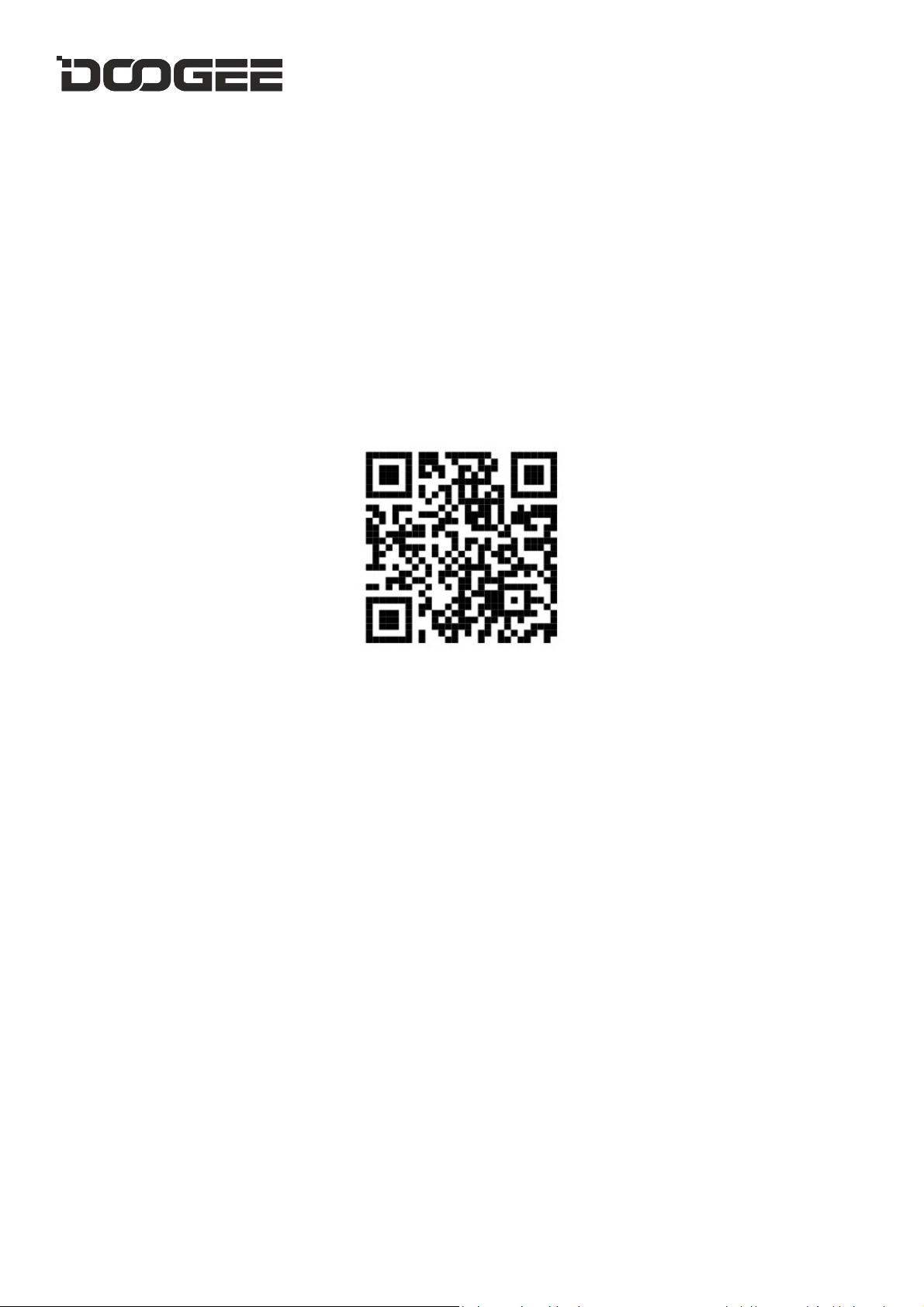
S40
M
áte dotaz? Chcete vědět více o značce DOOGEE?
Sledujte náš Facebook
ěkujeme, že jste si vybrali produkty společnosti DOOGEE
D
www.doogee.cc
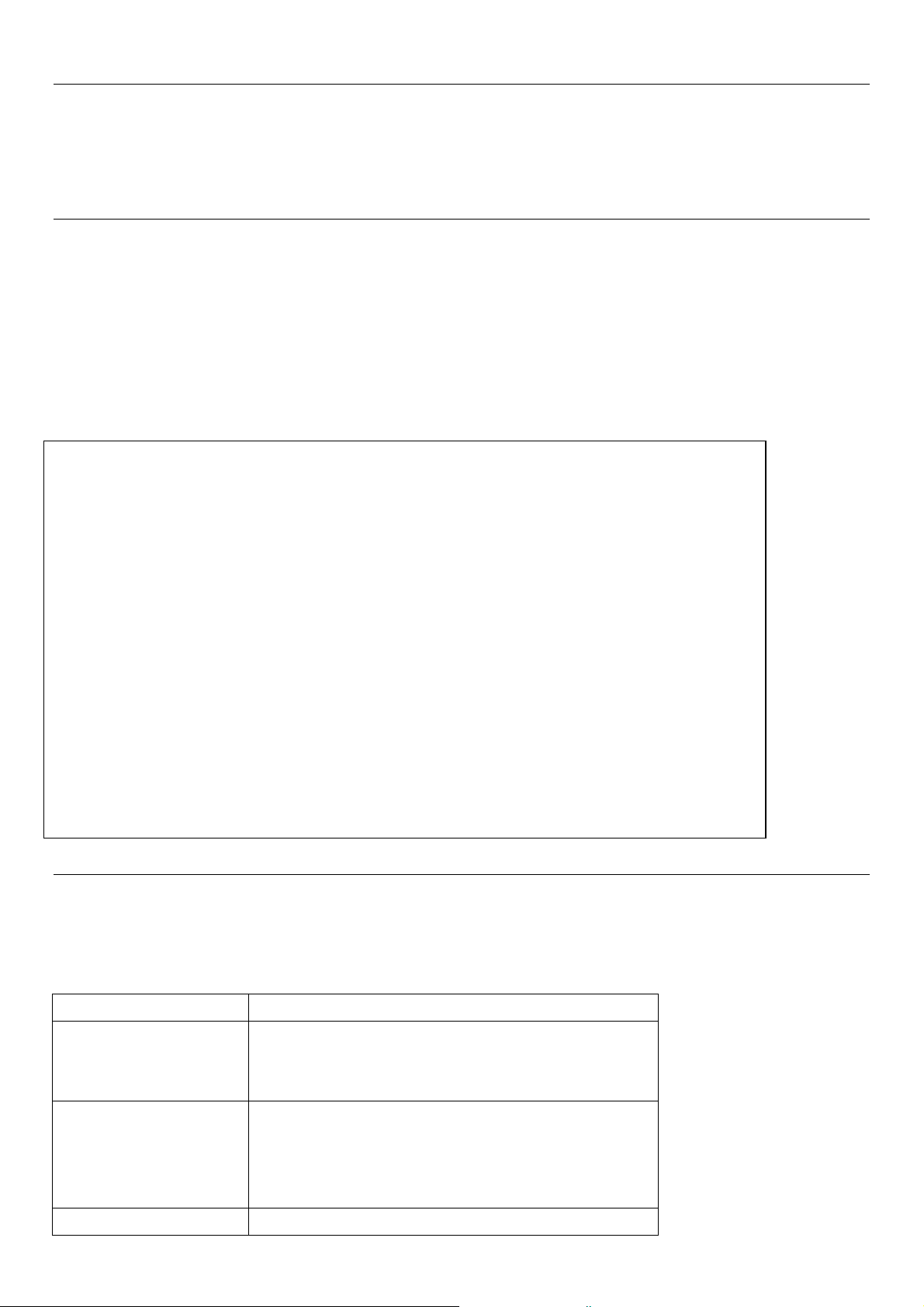
Začínáme
Tlačítka
Pokyny
1. Tlačítko pro
hlasitosti
Stisknutí: zamknutí nebo probuzení
vypnutí telefonu.
3. Sluchátko
Na reprodukci zvuku druhé strany při hovoru.
Děkujeme, že jste se rozhodli pro smartphony od společnosti DOOGEE. Chcete-li telefon
udržovat v nejlepším provozním stavu, před použitím si pozorně přečtěte tento návod k
obsluze.
Přenos souborů
• Přenos souborů počítač – telefon
Po připojení k počítači prostřednictvím USB se telefon začne automaticky nabíjet.
1. Potáhněte panel oznámení dolů a ťukněte na možnost Nabíjet toto zařízení přes USB.
2. Vyberte možnost Přenést soubory.
3. Počítač zařízení rozpozná jako vyměnitelný disk. Otevřete zobrazenou složku v počítači a
přeneste soubory z telefonu do počítače nebo naopak.
Použít USB na
Nabití zařízení
Pouze nabíjení zařízení
Přenos souborů
Přenos souborů do jiného zařízení
Přenos fotografií (PTP)
Přenos fotografií nebo souborů, pokud není podporován protokol MTP (PTP)
Použití zařízení jako MIDI
Použít zařízení jako MIDI
ZRUŠIT
Tlačítka a části
Telefon se skládá z mnoha částí: fotoaparát, blesk, sluchátko, konektor USB, tlačítko
hlasitosti, tlačítko napájení atd. Podrobnější informace o používání naleznete v diagramu
níže.
Stisknutím horního tlačítka hlasitost zvýšíte,
zvýšení / snížení
stisknutím dolního tlačítka hlasitost snížíte.
obrazovky.
2. Tlačítko napájení
Stisknutí a podržení na 2 sekundy: zapnutí /
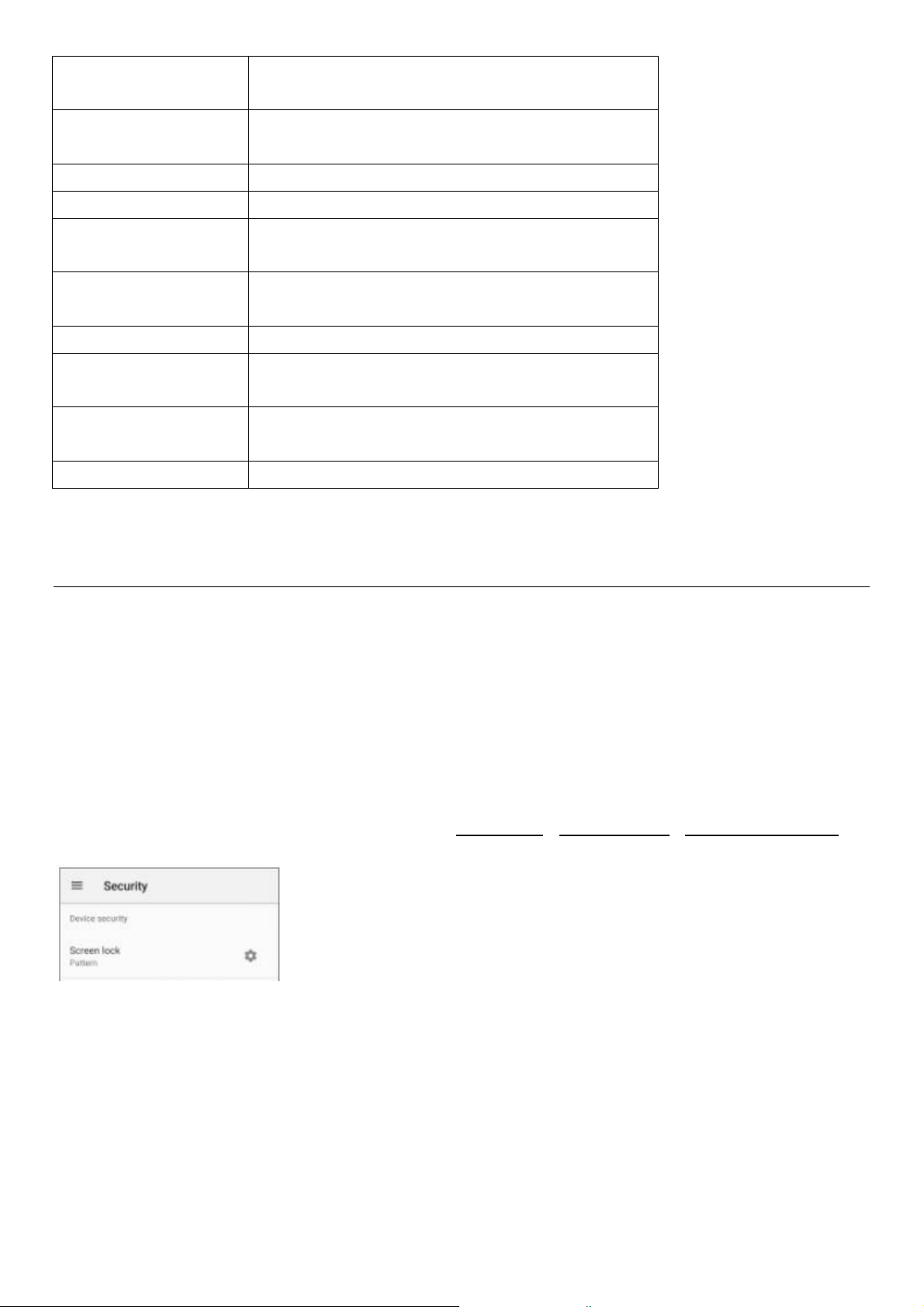
4. Přední fotoaparát
Pro snímání fotografie selfie nebo objektů
před obrazovkou telefonu.
5. Rozhraní náhlavní
soupravy
Pro připojení sluchátek pro poslech hudby,
rádia atd.
6. Tlačítko Zpět
Návrat na předchozí stránku.
7. Tlačítko Nabídka
Přepnutí na nedávno použité aplikace.
8. Tlačítko Domů
Stisknutí: návrat na domovskou obrazovku z
kteréhokoliv rozhraní.
9. Rozhraní USB
K připojení nabíječky nebo USB kabelu pro
přenos dat.
10. Zadní fotoaparát
Pro snímání fotografií.
11. Baterka (Blesk)
Pomůcka fotoaparátu při snímání fotografií
ve zhoršených světelných podmínkách.
12. Reproduktor
Činný při zvonění telefonu, přehrávání hudby
nebo hands-free telefonování.
13. Mikrofon
Na zvýraznění zvuků nebo jejich záznam.
Zamknutí a odemknutí obrazovky
• Zamknutí obrazovky
Stisknutím tlačítka napájení zamknete obrazovku. Obrazovka se automaticky zamkne, když
se chvíli nepoužívá.
• Odemknutí obrazovky
1. Stisknutím tlačítka napájení zapnete obrazovku.
2. Obrazovku odemknete přetažením nahoru od spodního okraje obrazovky.
• Změna zámku obrazovky
1. Na domovské obrazovce vyberte možnosti Nastavení> Zabezpečení> Zámek obrazovky.
2. Vyberte způsob zamknutí obrazovky.
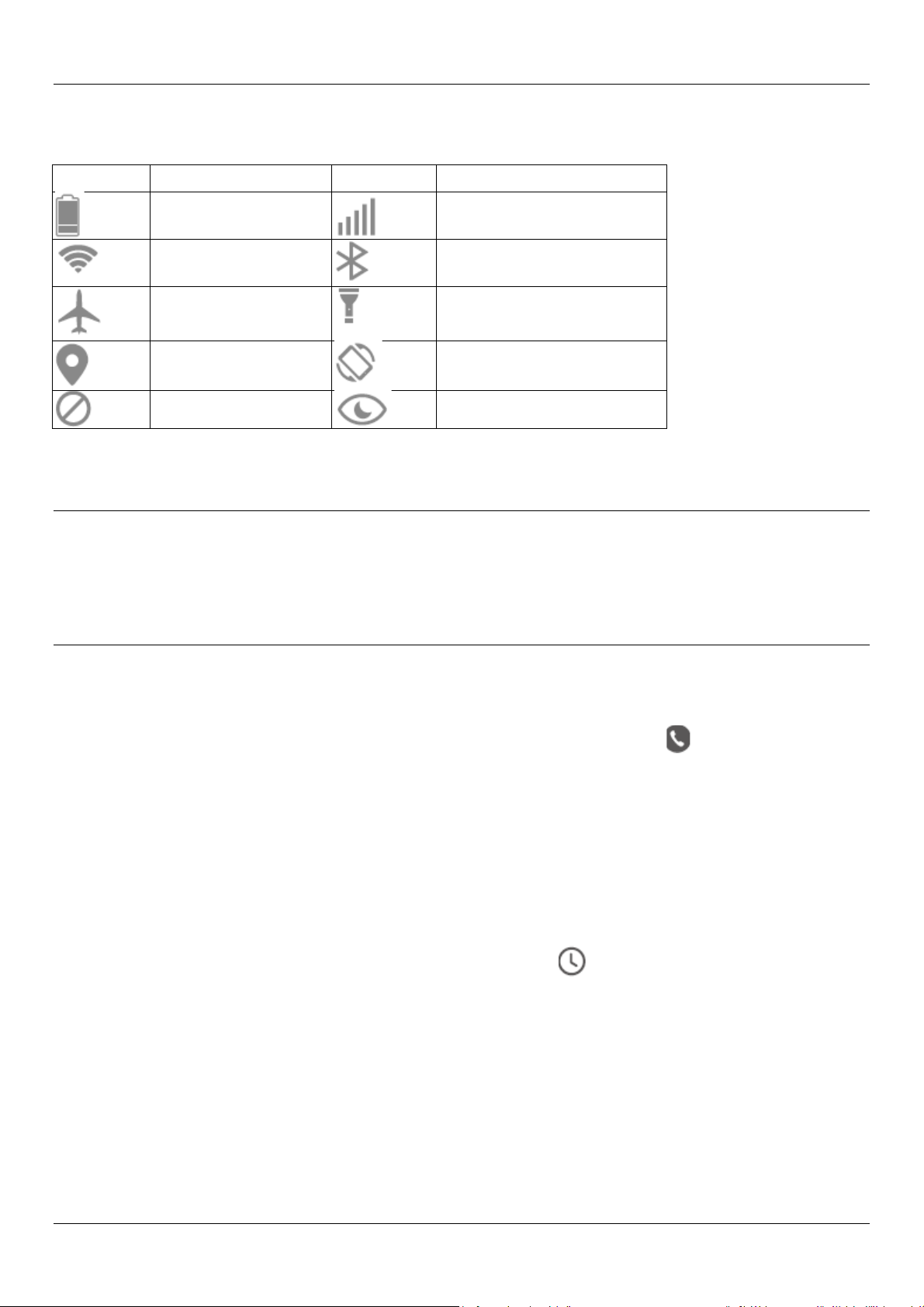
Panel oznámení
Ikony
Popisy
Ikony
Popisy
Wi-Fi
Bluetooth
Režim Letadlo
Baterka
Nerušit
Ochrana zraku
Ikony oznámení na stavovém řádku oznamují příchod nových zpráv, události v kalendáři,
budík atd. Můžete zapnout datové připojení, WLAN, Bluetooth apod.
Baterie
Poloha
Změna tapety
1. Stiskněte a podržte jakékoli prázdné místo na obrazovce, zvolte Tapety.
2. Klikněte na Nastavení > Obrazovka > Tapeta > zvolte obrázek > Nastavit.
3. Galerie > zvolte obrázek > Nastavit obrázek jako > Tapeta.
Telefonování
• Přímé uskutečnění hovoru
Mobilní data
Automatické otáčení
1. Na domovské obrazovce klepněte na ikonu telefonu, aby se zobrazila
klávesnice na vytáčení.
2. Ťukáním na tlačítka čísel zadejte telefonní číslo a klikněte na ikonu pro uskutečnění
hovoru.
• Volání z kontaktů
Na domovské obrazovce klepněte na Kontakty, vyberte požadovanou osobu a ťukněte na
telefonní číslo pro uskutečnění hovoru.
• Volání z protokolu hovorů
Na domovské obrazovce klepněte na možnosti Telefon > a v protokolu hovorů
klepnutím na požadovaný hovor pro uskutečnění hovoru.
Poznámka:
Pokud jste do telefonu vložili dvě karty SIM, v rozhraní vytáčení budou dvě ikony hovoru.
Chcete-li uskutečnit hovor, vyberte kartu SIM 1 nebo SIM 2.
Odmítnutí hovoru odesláním zprávy o zaneprázdněnosti
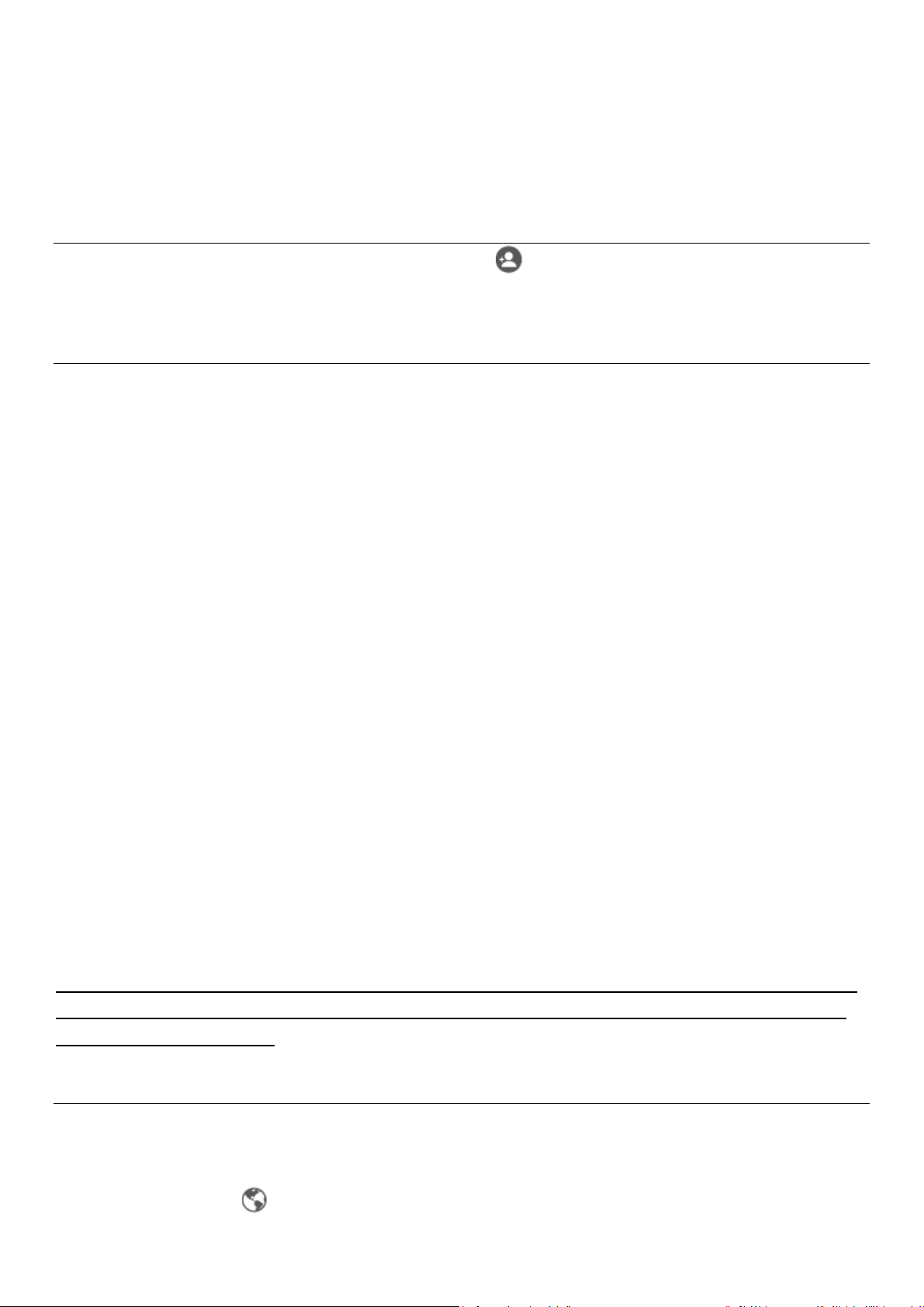
Pokud nemůžete přijmout příchozí hovor, můžete ho odmítnout odesláním zprávy o
zaneprázdněnosti.
1. V rozhraní příchozího hovoru přetáhněte ikonu zprávy nahoru, aby se zobrazily získané
systémové zprávy o zaneprázdněnosti.
2. Klepnutím na jednu z nich ji odešlete a hovor bude odmítnut.
Přidání kontaktu
1. Na ploše přejděte do Kontaktů, stiskněte ikonu a vyberte umístění uložení.
2. Vyplňte informace o novém kontaktu a uložte.
Zprávy
• Odeslání nové zprávy
Přejděte na položku Zprávy> klikněte na ikonu + > napište text a telefonní číslo příjemce>
odešlete.
• Přijetí nové zprávy
Při přijetí nové zprávy se na panelu oznámení objeví ikona, aby vás upozornila. Přetáhněte
stavový řádek dolů a kliknutím na oznámení ho přečtěte. Případně přejděte do položky
Zprávy a přečtěte si zprávu přímo.
• Úprava SMS a MMS zpráv
1. Novou SMS zprávu můžete vytvořit vystřižením nebo kopírováním textu.
Krok:
Podržte textové pole> vyberte kopírování nebo vyjmutí> stiskněte a podržte prázdné místo
na psaní v nové zprávě> vyberte možnost vložit.
Poznámka:
Vybraný obsah je zvýrazněn zelenou.
2. MMS zpráva může obsahovat video, obrázek, zvuk atd.
Krok:
Přejděte do rozhraní na psaní nové zprávy> klepněte na možnost Přiložit> vyberte možnost
Obrázky, Videa, Zvuk nebo Prezentace> vyberte příslušný soubor> napište text a telefonní
číslo příjemce> odešlete.
Prohlížeč
• Otevření prohlížeče
1. Na domovské obrazovce klepněte na Prohlížeč.
2. Klepněte na pole zadávání v horní části obrazovky a zadejte adresu webu.
3. Klepněte na ikonu
